無限の可能性を秘めているiPhone純正アプリの「ショートカット」をご紹介!!札幌の修理店がショートカットアプリの使い方を解説します(^^)/基本編
コントロールセンターからWifiをオフにしても完全にオフにされていないのを知らない方は結構多いのではないですか?
実はiOS11以降はオフにしても接続中のWifiを24時間接続しないだけでWifiの電波は常に探されている状態なんです( ゚Д゚)
電波を常に探している状態というのは電池を消耗してしまいますので、バッテリーの減りの早い方はこんなところに原因があるかもしれません。
Wifiを完全にオフにするには設定アプリを開いてそこからオフにする必要があります。
だからといって外出するたびにオフにして、帰宅するたびにオンにするのは面倒です(*_*;
そんな面倒を解決してくれるアプリが「ショートカット」です。
本日はそんな「ショートカット」を札幌のiPhone修理店が解説いたします!!
「ショートカット」の概要
まず「ショートカット」とは操作の効率化をしてくれるものです。
アプリを使う事で特定の操作のアイコンをホーム画面に追加したりウィジェットに追加することが出来ます。
あとはそのアイコンをタップするだけでその操作が行われます(^^♪
上記で触れたようなWifiのオンオフでしたら通常、
・設定アプリを開く→Wifiの項目を開く→Wifiをオン/オフするといった動作が、
・ホーム画面のアイコンをタップする。
だけでよくなるようになり、操作の効率化/自動化をすることが出来ます。
Wifiのオン/オフだと単純な操作なのでそこまで変わらないように思えますがもっとたくさんの操作を1タップで行う事も可能です!!
「ショートカット」の使い方
では具体的に使い方について解説していきます。
今回は例題として平日(6:00、7:00)と休日(9:00、10:00)のアラームの切り替えを行うものとします。
まずiOS13からは標準で入っていますが、入っていない場合はアプリ自体のインストールが必要です。
インストールされたアプリを立ち上げると次の画面になります。
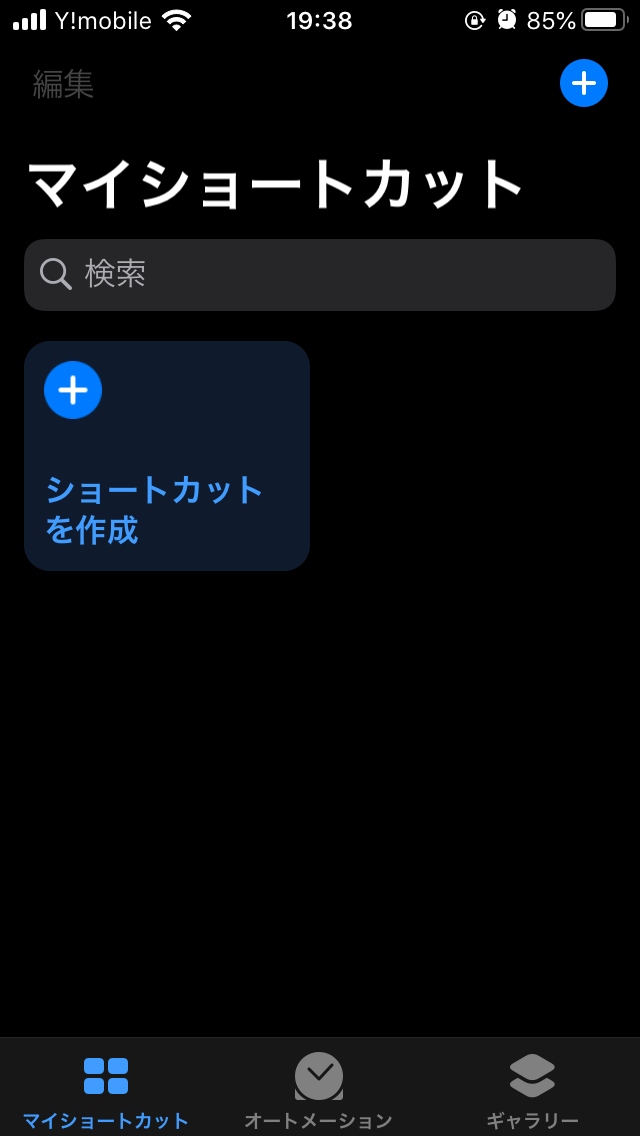
まずはショートカットを作成です。
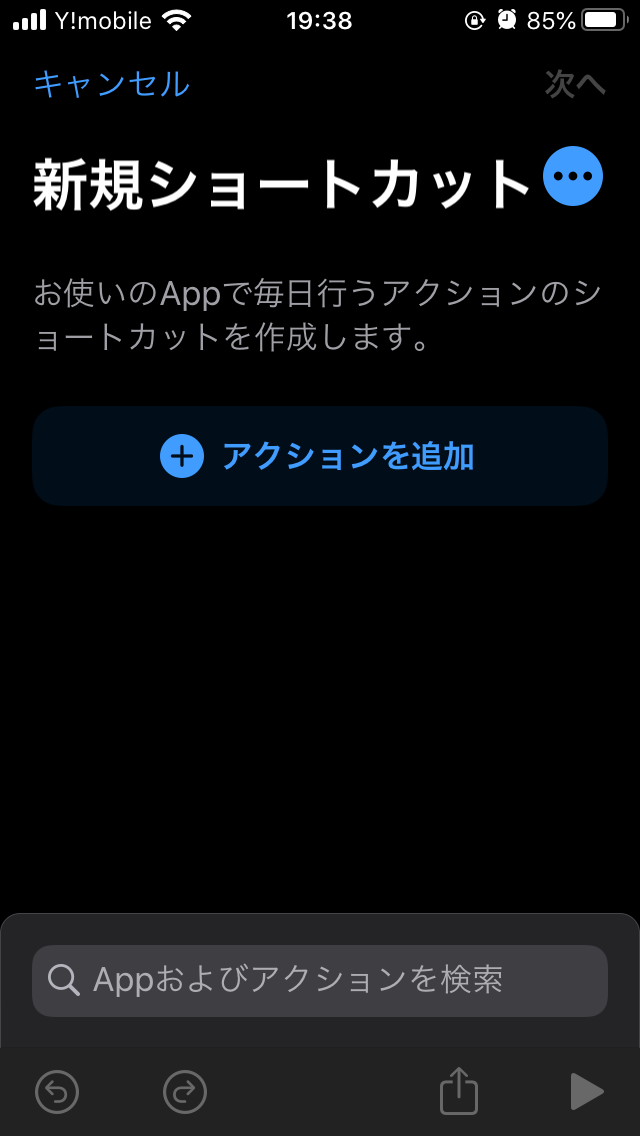
この画面でアクションを追加を押します。
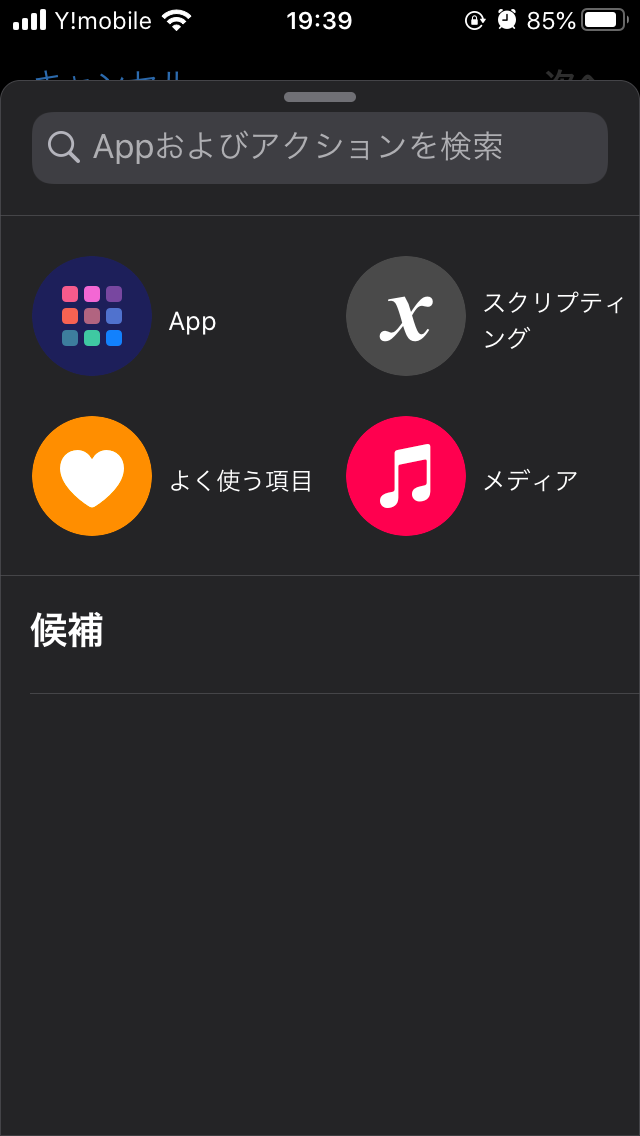
するとこの画面から色々なアクションを選ぶことができます。
今回はアラームの切り替えを行うのでApp→時計→アラームを切り替えるを選びます。
すると次のような画面に進みます。
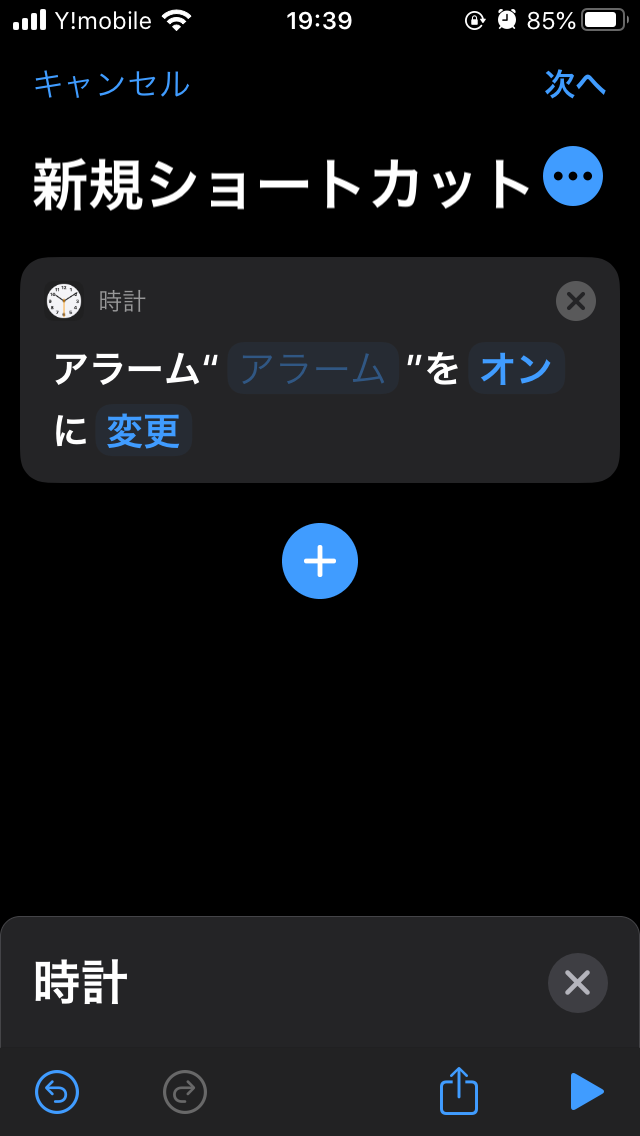
ここで〝アラーム″を選び既に作成している平日に鳴らしたいアラームの6:00を選びます。
まずはオンにしたいのでそのままで、同様に7:00の分も追加します。
+ボタンを押すと追加できるのでそのまま進み、次は青地のアラームを押して消去を押します。
すると薄くなるのでまた押して今度は7:00を選びます。
これで2つのアラーム6:00と7:00をオンにする指示ができました。
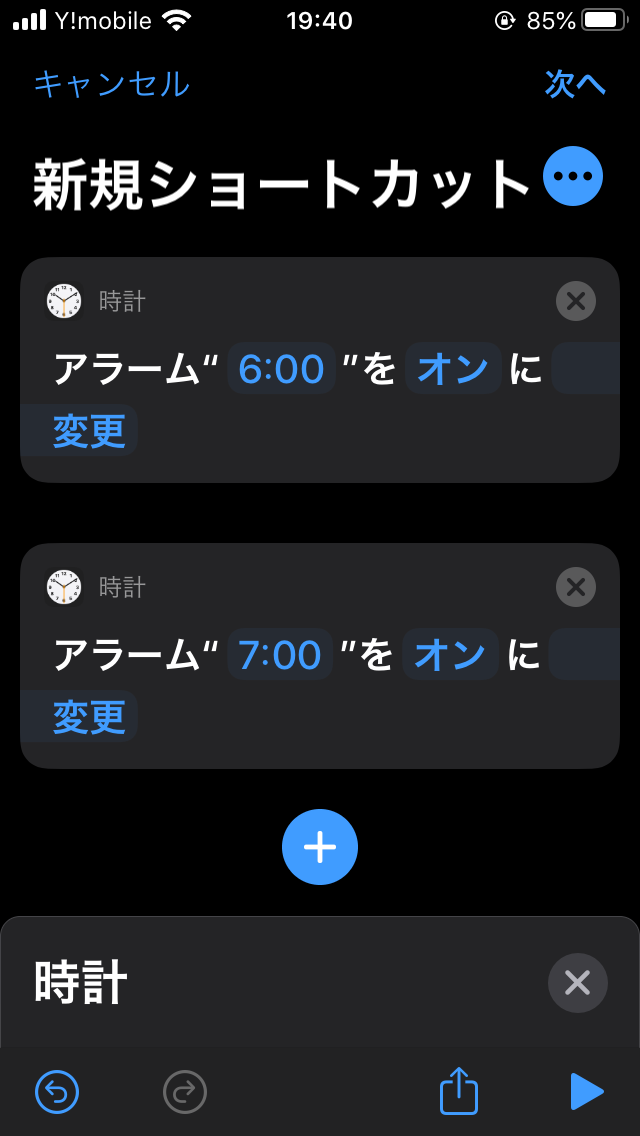
今度は休日の分をオフにするのでまた+ボタンから進み同様の作業を行います。
今度は青字のオンを押してオフにするのを忘れずに。
全ての指示が作成できると次のような画面になります。
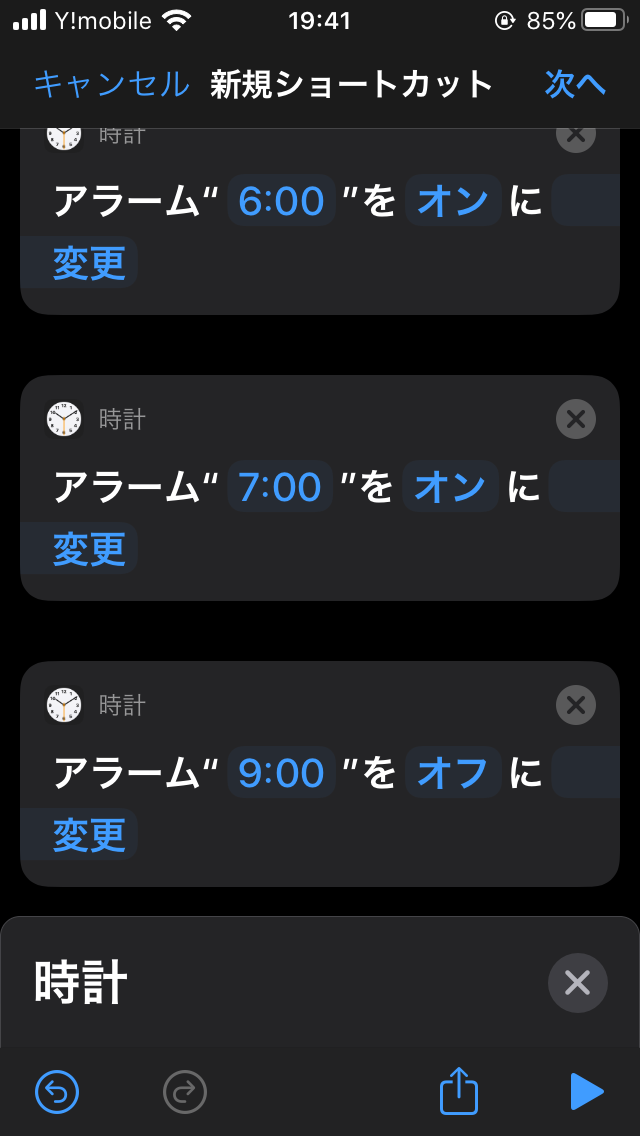
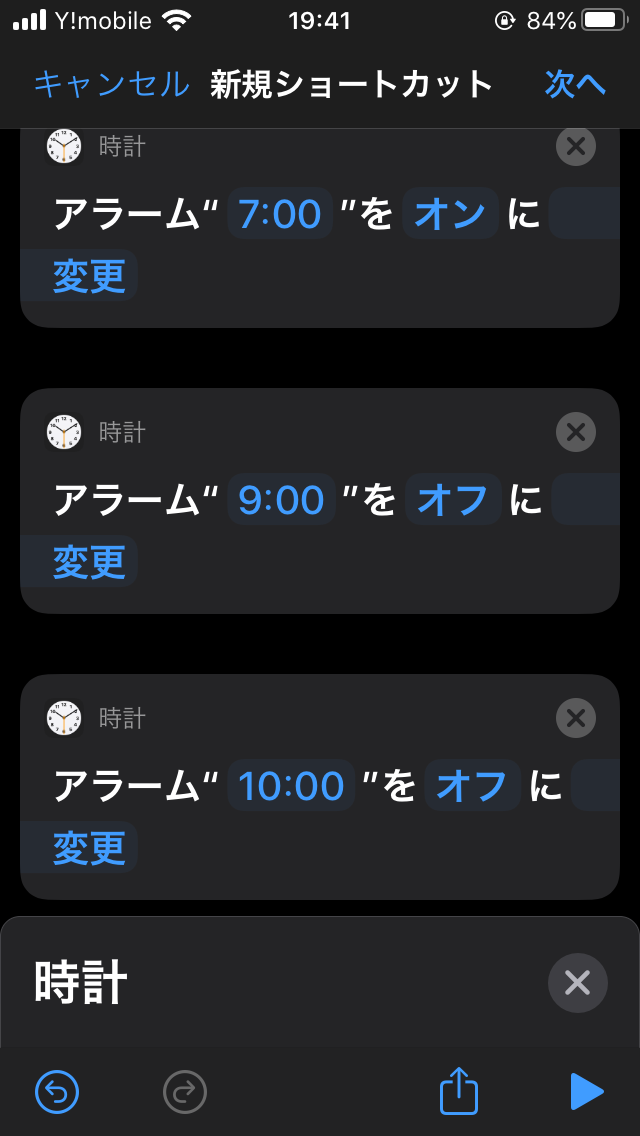
行いたい指示が全て作成できたので上の新規ショートカットの横の…ボタンを押します。
すると作ったショートカットのアイコンと名称の編集画面になるので適当に選びます。
忘れずに確認したいのがウィジェットに追加がオンになっているかです。
そしてホーム画面にアイコンを追加したい場合は、ホーム画面に追加を押してアイコンと名前をホーム画面用に編集できます。
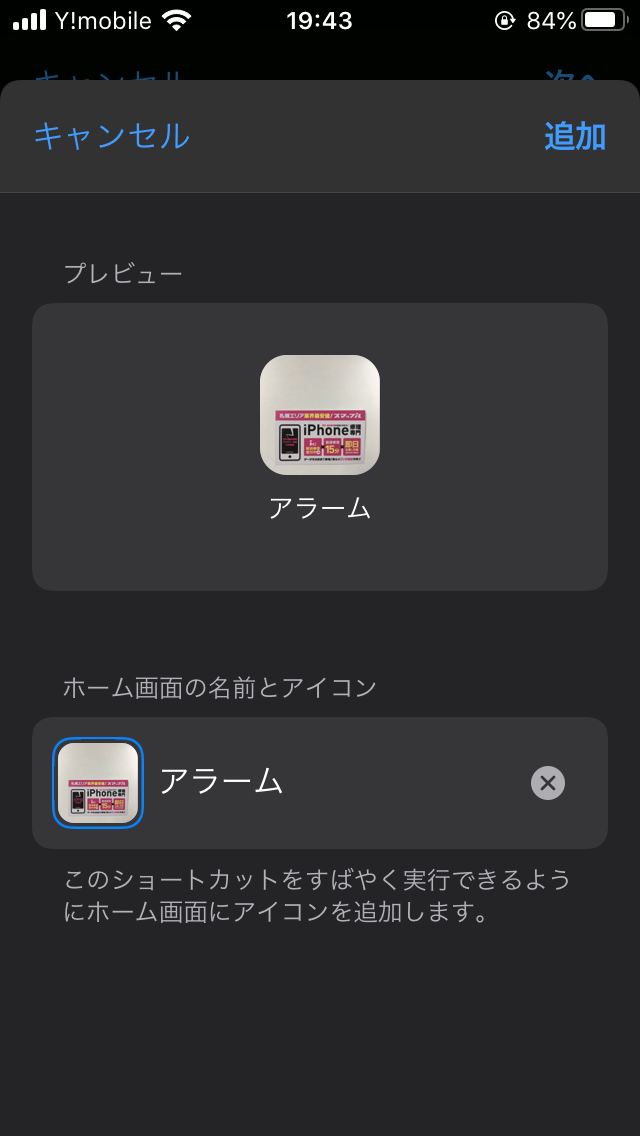
画面右上の追加を押し、画面が変わったら作ったショートカットの名称を入力します。
入力が終われば画面右上の完了でショートカットの作成は終了です。
それでは動作の確認を行いましょう。
作成したショートカットを押してしっかりと切り替わっているかを確認します。
同様にウィジェットのアイコンを押してしっかりと動作するかも確認すれば終了です。
作成には少し面倒な手間も必要となりますが今後は作成した指示をアイコンを押すだけで動作してくれるようになるのでとても楽ちんですね♬
次回は更に応用的な使い方もご紹介します!
2/17にアップ予定ですのでお見逃しなく(^_-)-☆
ご予約ご相談はこちらから!
お電話でのご予約は→こちら
Webからのご予約は→Web予約
LINEからのご予約は↓
修理前のご不明点やご相談などもお気軽にご連絡ください!
キャッシュレス決済還元


当店でPayPay決済またはクレジットカードでの決済を行う事で
5%還元されます!
ご希望の方はスタッフにお申し付けくださいませ!
お問い合わせスマップルへの修理予約&お問い合わせ

| 店舗名 | スマップル札幌駅店 |
|---|---|
| 営業時間 | 10:00 ~ 19:00 |
| TEL | 011-299-7360 |
| 住所 | 〒060-0807 北海道札幌市北区北7条西5丁目5-9 ITMビル3a号室 スマップルまでの所要時間
|
お知らせ
修理ブログ

iPhone12miniのバッテリー交換実施中!【スマップル札幌駅店】
こんにちは!札幌市のスマホ修理専門店スマップル札幌駅店です 本日は、最近ご依頼が増えている iPhone12シリーズのバッテリー交換 についてご紹介します。 目次非表示1. ■ 最近増えているご相談:「電池の減りが早い… …投稿日:2025-12-12
【iPhone15 Pro】バッテリー膨張によるリンゴループも復旧!水濡れ後のバッテリー交換修理
こんにちは!スマップル札幌駅店です。今回は iPhone15 Proのバッテリー交換修理 のご依頼をいただきました。 お客様からは「少し水がかかってしまったあと、起動しなくなった」「画面が浮いてきた」とのご相談。さらに、 …投稿日:2025-12-05
【iPhone15 Pro】カメラレンズ割れ修理!背面分解でレンズのみ交換対応可能!
こんにちは!スマップル札幌駅店です。本日は iPhone15 Proのカメラレンズ割れ修理 のご依頼をご紹介します。 お客様からは「落とした衝撃で、3つあるカメラのうち1つのレンズが割れてしまった」とのご相談。撮影時に光 …投稿日:2025-11-28
【iPhone16】購入したばかりなのに画面が…!割れた画面も交換で新品のように!
今回は発売から約1年ほどの iPhone16の画面交換修理 を行いました! お客様からは「購入して間もないのに、うっかり落として画面が割れてしまった…」というご相談でした。 目次非表示1. ■ 画面が割れたままの使用は危 …投稿日:2025-11-21
【iPad第10世代】液晶に線が入り表示不良!液晶交換でしっかり映るように復旧しました!
今回は iPad第10世代の液晶交換修理 のご依頼をいただきました。 お客様からは「画面に線が入って、正常に表示されなくなった」というご相談。外側のガラスは無事でも、内部の液晶が割れてしまうことで、線が出たり、表示がにじ …投稿日:2025-11-14
お役立ち情報

【知って得する】データ復旧と修理の違いとは?起動しないiPhoneの最終手段
iPhoneが突然起動しなくなった時、多くのユーザーがまず考えるのは「どうにかして直したい」そして「保存されている大切なデータを取り出したい」ということでしょう。しかし、一口に「直す」と言っても、データ復旧と部品修理では …投稿日:2025-12-18
Xiaomiのバッテリー交換も行っております。
こんにちはスマップル札幌駅前店です。 コスパがよく人気シリーズのXiaomiのスマートフォンのバッテリー交換を当店では行っております。今回はバッテリー交換について紹介します。 目次非表示1. 1. バッテリー交換が必要な …投稿日:2025-12-17
iPhoneの「リンゴループ」はなぜ起こる?自分でできることと修理の必要性
目次非表示1. 恐怖のサイン「リンゴループ」とは?2. リンゴループを引き起こす5つの主な原因2.1. 1. iOSのアップデート失敗または強制終了2.2. 2. ストレージ容量の極端な不足2.3. 3. バッテリーの劣 …投稿日:2025-12-16
「勝手に電源が切れる」!iPhone、iPad、Switch共通の電源トラブルと原因特定
目次非表示0.1. スマップル札幌駅店からのお知らせ:通勤・通学中に電源が落ちたらすぐにご相談を!0.2. スマップル札幌白石店からのお知らせ:東札幌駅チカで急な電源トラブルを解決!1. 1. デバイスが勝手に電源が切れ …投稿日:2025-12-15
デバイス故障時の「データバックアップ代行」サービスの流れと費用
目次非表示1. はじめに:故障時にデータを取り出す最後の砦2. 第1章:なぜバックアップ代行が必要なのか?故障時のデータリスク2.1. 1.1. 故障がデータに及ぼす影響:初期化・起動不能2.2. 1.2. メーカー修理 …投稿日:2025-12-14





